Як скопіювати події Календаря Google в інший Календар Google
Що потрібно знати
- Мої календарі > три вертикальні точки поруч із календарем > Налаштування та обмін > Експорт календаря. Клацніть правою кнопкою миші файл ZIP > Екстракт.
- Далі в Календарі Google: Налаштування > Налаштування > Імпорт-експорт > виберіть файл ICS > Додати до календаря > виберіть календар > Імпорт.
- Щоб скопіювати окремі події: Виберіть подію> олівець значок > Більше дій у верхньому правому куті > Копіювати до.
У цій статті пояснюється, як копіювати всі події з одного Календаря Google в інший, а також як копіювати, переміщувати та дублювати окремі події.
Як скопіювати події Календаря Google
За допомогою Календаря Google ви можете підтримувати кілька календарів одночасно за допомогою одного облікового запису Google. Легко копіювати події Календаря Google з одного календаря в інший, і ви навіть можете об’єднати їх усі в один уніфікований розклад. Для копіювання всіх подій з одного Календаря Google в інший потрібно спочатку експортувати календар. Потім ви можете імпортувати файл календаря в окремий календар.
-
Увійдіть до Календар Google з тобою обліковий запис Google. Під Мої календарі у лівій частині сторінки виберіть три вертикальні точки біля календаря, який потрібно скопіювати, і виберіть Налаштування та обмін.
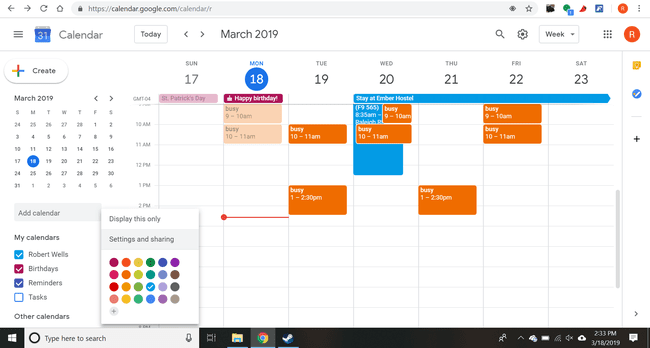
-
Виберіть Експорт календаря кнопка для завантаження a ZIP-файл календаря.

-
Клацніть правою кнопкою миші файл ZIP, який ви щойно завантажили, і виберіть Екстракт можливість відкрити папку, а потім перемістити ICS файл всередині, де ви можете легко знайти його.
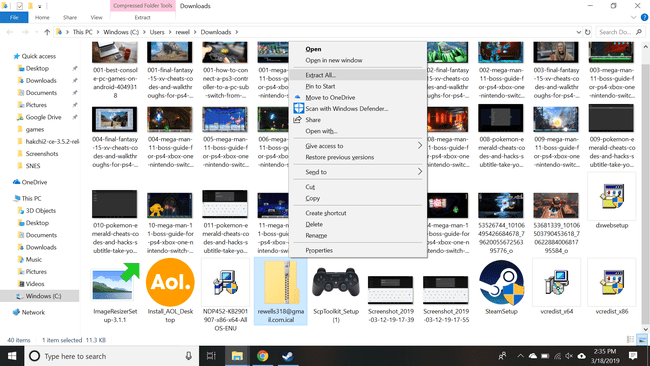
-
Поверніться до Google Календаря, виберіть значок шестірні у верхньому правому куті та виберіть Налаштування зі спадного меню.
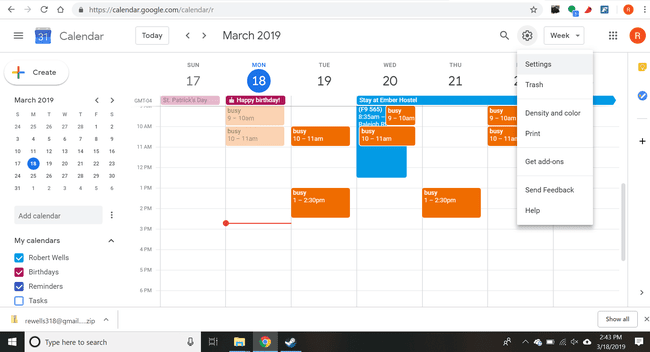
-
Виберіть Імпорт-експорт з лівого боку.
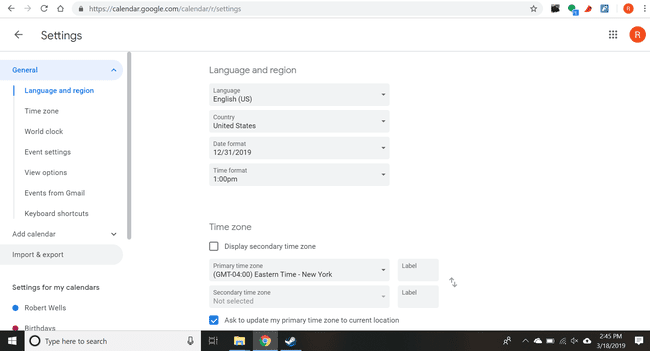
-
Виберіть Виберіть файл зі свого комп’ютера щоб відкрити файл ICS з кроку 3.
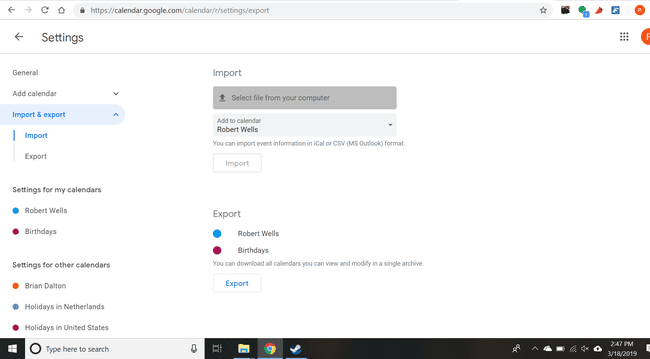
-
Виберіть Додати до календаря і виберіть, до якого календаря потрібно скопіювати події.
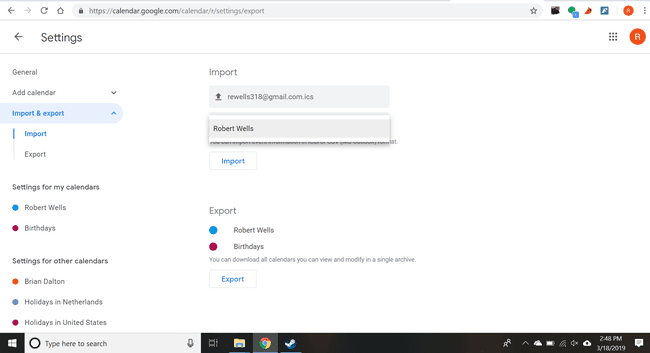
Виберіть Імпорт щоб скопіювати всі збережені події календаря до призначеного календаря Google.
Щоб видалити вихідний календар, щоб у вас не було подій, що повторюються в кількох календарях, виберіть Видалити під Видалити календар в нижній частині Налаштування та обмін сторінка.
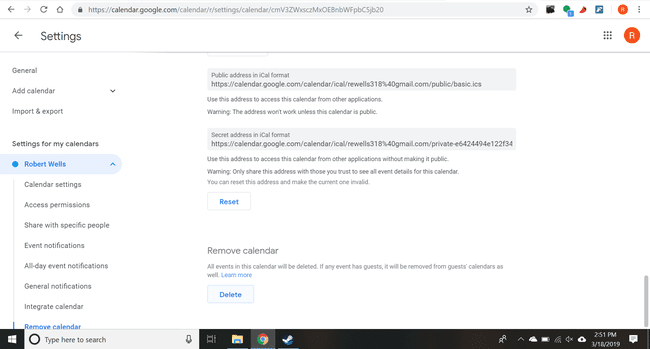
Як копіювати, переміщувати або копіювати події Календаря Google
Замість того, щоб копіювати весь календар із подіями, ви можете переміщати окремі події між календарями, а також робити копії окремих подій.
-
Виберіть подію, яку потрібно перемістити або скопіювати, а потім виберіть піктограму олівця, що з’явиться, щоб відредагувати її.
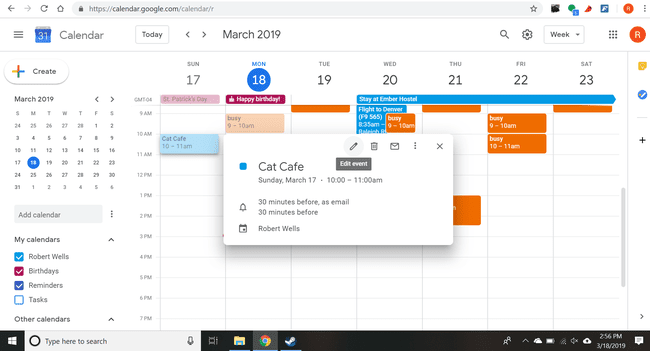
-
Виберіть Більше дій а потім виберіть Дублікат або Копіювати до зі спадного меню.
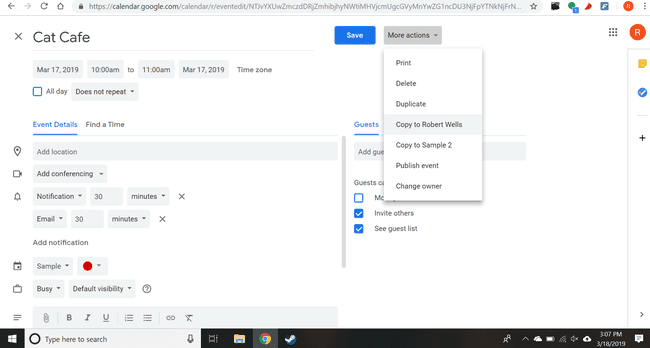
Виберіть Зберегти щоб підтвердити зміни.
Поради щодо копіювання, об’єднання та копіювання подій Календаря Google
Копіювання лише однієї події в інший календар може бути корисним, якщо ви хочете поділитися деталями події з групою друзів. Спільний доступ до подій у такий спосіб уникнути показу всіх ваших подій у спільному календарі.
Якщо ви хочете об’єднати цілий календар з іншим, вам краще скопіювати весь календар календар подій у новий або наявний календар, а не переміщувати кожну подію календаря на один.
Копіювання події може бути корисним, якщо ви хочете створити подібну подію без необхідності створювати всі деталі з нуля. Копіювання події також корисно, якщо ви бажаєте переглянути однакові або подібні події в кількох календарях.
